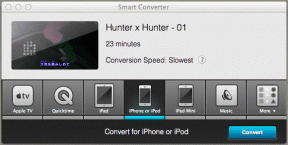Consertar o Gboard continua travando no Android
Miscelânea / / November 28, 2021
No mundo dos teclados, existem muito poucos que podem se igualar às proezas do Gboard (teclado do Google). Seu desempenho perfeito e interface intuitiva ganharam a posição de um teclado padrão em muitos telefones Android. O teclado se integra a outros aplicativos do Google, além de oferecer uma variedade de idiomas e opções de exibição personalizáveis, tornando-o uma escolha comumente preferida de teclado.
No entanto, nada é perfeito e o Gboard não é exceção. Os usuários encontram certos problemas no Google app, o mais proeminente deles é o Gboard continuar travando. Se você também estiver enfrentando o mesmo, este artigo o ajudará a descobrir as medidas corretivas para esse problema.

Mas antes de começarmos, existem algumas verificações preliminares para resolver o problema em etapas rápidas. O primeiro passo é reiniciar o telefone. Depois que o telefone for reiniciado, verifique se o problema não é causado pelos aplicativos de terceiros que você está usando. Se o teclado do Gboard estiver funcionando corretamente com outros aplicativos, desinstale os outros aplicativos que estão causando a falha do teclado.
Conteúdo
- Consertar o Gboard continua travando no Android
- Método 1: faça do Gboard seu teclado padrão
- Método 2: limpar o cache e os dados do Gboard
- Método 3: desinstale o Gboard e instale novamente
- Método 4: desinstalar atualizações
- Método 5: forçar a parada do Gboard
- Método 6: reinicie o telefone no modo de segurança
- Método 7: redefinição de fábrica
Consertar o Gboard continua travando no Android
Se continuar enfrentando o problema de travamento após essas etapas, siga qualquer uma dessas etapas para resolver o problema.
Método 1: faça do Gboard seu teclado padrão
O Gboard pode travar devido a conflitos com o teclado padrão do sistema. Nesse caso, você deve escolher o Gboard como seu teclado padrão e interromper esses confrontos. Siga estas etapas para fazer a mudança:
1. No definições menu, vá para o Configurações adicionais / sistema seção.
2. Idiomas e entrada abertos e localize a seleção do teclado atual.
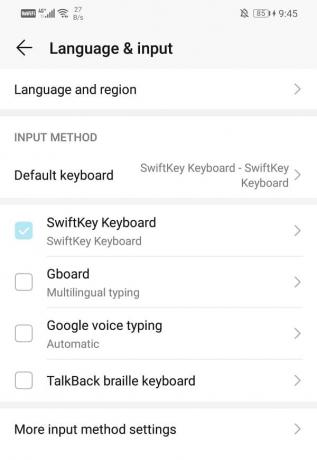
3. Nesta seção, selecione Gboard para torná-lo seu teclado padrão.
Método 2: limpar o cache e os dados do Gboard
Uma das soluções mais comuns para problemas técnicos no telefone é limpar o cache e os dados armazenados. Os arquivos de armazenamento podem criar problemas no bom funcionamento do aplicativo. Portanto, limpar o cache e os dados pode ajudar a resolver o problema. As etapas a seguir o ajudarão a realizar esta solução:
1. Vou ao menu de configurações e abra o Seção de aplicativos.

2. Em Gerenciar Aplicativos, localizar Gboard.

3. Na abertura Gboard, você vai encontrar o Botão de armazenamento.
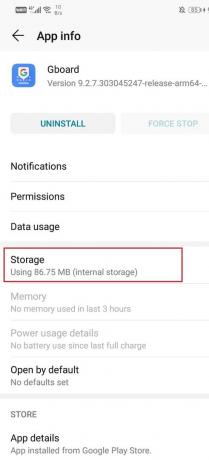
4. Abra o Seção de armazenamento para limpar dados e cache no aplicativo Gboard.

Depois de realizar essas etapas, reinicie o telefone para verificar se você consegue Corrigir que o Gboard continua travando no Android.
Método 3: desinstale o Gboard e instale novamente
Uma maneira fácil de lidar com o problema de travamento é desinstalar o Gboard. Isso permitirá que você se livre da versão mais antiga que provavelmente está bugada. Você pode reinstalar o aplicativo atualizado completo com as últimas correções de bug. Para desinstalar, vá para Play Store, procure o aplicativo e toque no botão Desinstalar. Uma vez feito isso, reinstale novamente o Aplicativo Gboard da Play Store. Isso o ajudará a resolver o problema.
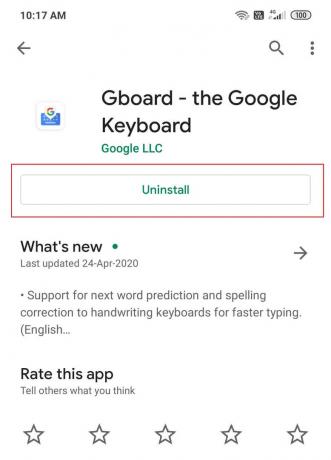
Leia também: Remova-se do texto do grupo no Android
Método 4: desinstalar atualizações
Algumas novas atualizações às vezes podem causar o mau funcionamento do seu aplicativo. Portanto, você deve desinstalar as atualizações mais recentes se não quiser desinstalar o aplicativo em si. Você pode desinstalar as atualizações por meio das seguintes etapas:
1. Vamos para definições e abra o seção de aplicativos.

2. Localize e abra Gboard.

3. Você encontrará as opções do menu suspenso no lado superior direito.
4. Clique em Desinstalar atualizações a partir disso.

Método 5: forçar a parada do Gboard
Se você já tentou vários remédios e nenhum deles conseguiu impedir o Gboard de travar, é hora de forçar a parada do aplicativo. Às vezes, quando os aplicativos continuam a funcionar mal, apesar de fechar várias vezes, a ação de forçar parada pode resolver o problema. Ele interrompe o aplicativo completamente e permite que ele reinicie. Você pode forçar o fechamento do aplicativo Gboard da seguinte maneira:
1. Vou ao menu de configurações e seção de aplicativos.

2. Abrir Apps e encontra Gboard.

3. Você encontrará a opção de forçar a parada.

Método 6: reinicie o telefone no modo de segurança
Uma solução bastante complicada para esse problema é reiniciar o telefone no modo de segurança. Também é importante observar que o procedimento difere para telefones diferentes. Você pode tentar estas etapas para realizar esta ação:
1. Desligue o seu telefone e reinicie-o usando o botão liga / desliga.

2. Enquanto a reinicialização está em andamento, mantenha pressionado ambos os botões de volume simultaneamente.
3. Continue esta etapa até que o telefone seja ligado.
4. Assim que a reinicialização for concluída, você verá a notificação do Modo de segurança na parte inferior ou superior da tela.

Depois de fazer a reinicialização, você será capaz de consertar o problema do Gboard continua travando no Android. No caso, o aplicativo continua a falhar, então o mau funcionamento é causado por alguns outros aplicativos.
Método 7: redefinição de fábrica
Se você deseja usar apenas o Gboard e está disposto a fazer qualquer coisa para remediar seu funcionamento, este é o último recurso. A opção de redefinição de fábrica pode limpar todos os dados do seu telefone. As etapas a seguir irão guiá-lo através do processo:
1. Vamos para Definições do seu telefone.

2. Toque no Aba Sistema.

3. Agora, se você ainda não fez backup de seus dados, clique no Faça backup de sua opção de dados para salvar seus dados no Google Drive.
4. Depois disso, clique no Redefinir guia.

5. Agora clique no Redefinir opção de telefone.

6. Aguarde alguns minutos e a redefinição do telefone começará.
Recomendado:Como redefinir seu telefone Android
Vários usuários do Gboard em todo o mundo confirmaram que uma nova atualização está causando o mau funcionamento repetido do aplicativo. Se você estiver enfrentando o mesmo problema, os métodos discutidos acima devem ser capazes de Corrigir Gboard continua travando no problema do Android.